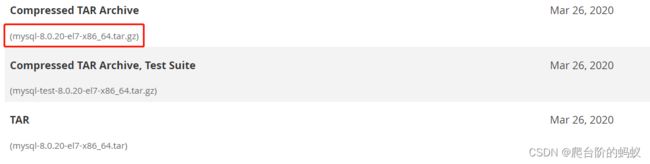Mysql主从搭建
Mysql主从搭建
- 1.Mysql下载
-
- 1.1 查看操作系统
- 2.2 下载mysql安装包
- 2.Mysql安装
-
- 2.1 解压
- 2.2 目录重命名
- 2.3 创建data,存储文件
- 2.4 创建用户组
- 2.5 授权用户
- 2.6 配置环境变量
- 2.7 编辑my.cnf
- 2.8 创建相关目录和文件
- 2.9 初始化数据库
- 2.10 复制mysql.server到/etc/init.d/下,这样我们可以在任意目录使用mysql命令
- 2.11 赋予权限
- 2.12 启动
- 2.13 启动报错
- 2.14 修改数据库密码
- 3.搭建主从集群
-
- 3.1主节点配置
-
- 3.1.1 重启mysql
- 3.1.2 给root用户分配一个replication slave的权限
- 3.2 从节点配置
-
- 3.2.1 重启mysql
- 3.1.2 主节点同步状态
windos上安装比较简单且实际工作中我们的服务器都是linux。所以以linux上安装举例。
1.Mysql下载
1.1 查看操作系统
查看当前使用linux的操作系统使用的red hat 还是debian 还是ubuntn
uname -r
cat /etc/redhat-release
我自己这里使用的是red hat。
2.2 下载mysql安装包
// 官方下载网站
https://downloads.mysql.com/archives/community/
2.Mysql安装
前言:
- 如果您之前使用操作系统本机包管理系统(例如 Yum 或 APT)安装了 MySQL,则使用本机二进制文件安装时可能会遇到问题。确保您以前安装的 MySQL 已被完全删除(使用您的包管理系统),并且所有其他文件(例如旧版本的数据文件)也已被删除。您还应该检查配置文件(例如/etc/my.cnf 或/etc/mysql目录)并将其删除。
- MySQL对该库有依赖性libaio 。如果本地未安装此库,数据目录初始化和后续服务器启动步骤将失败。如有必要,请使用适当的包管理器安装它。例如,在基于 Yum 的系统上:
yum search libaio # search for info yum install libaio # install library或者,在基于 APT 的系统上:
apt-cache search libaio # search for info apt-get install libaio1 # install library`
- Oracle Linux 8 / Red Hat 8 (EL8):这些平台默认情况下不安装 /lib64/libtinfo.so.5MySQL 客户端bin/mysql包 mysql-VERSION-el7-x86_64.tar.gz和 mysql-VERSION-linux-glibc2.12-x86_64.tar.xz. 要解决此问题,请安装该 ncurses-compat-libs软件包:
$> yum install ncurses-compat-libs
以下操作使用root权限
2.1 解压
cd /usr/local
tar -zxvf mysql-8.0.20-el7-x86_64.tar.gz
2.2 目录重命名
mv mysql-8.0.20-el7-x86_64 mysql-8.0.20
2.3 创建data,存储文件
cd /usr/local/mysql-8.0.20
mkdir data
2.4 创建用户组
groupadd mysql
useradd -r -g mysql -s /bin/false mysql
因为用户只需要用于所有权目的,而不需要用于登录目的,所以useradd命令使用-r和-s /bin/false选项来创建一个没有服务器主机登录权限的用户。如果您的useradd不支持这些选项,请忽略它们。
2.5 授权用户
chown -R mysql.mysql /usr/local/mysql-8.0.20
chmod 750 /usr/local/mysql-8.0.20/data -R
2.6 配置环境变量
vim /etc/profile
#在配置文件最后增加一行:
export PATH=$PATH:/usr/local/mysql-8.0.20/bin:/usr/local/mysql-8.0.20/lib
#使修改配置文件生效
source /etc/profile
2.7 编辑my.cnf
vim /etc/my.cnf
[mysql]
default-character-set=utf8mb4
socket=/var/lib/mysql/mysql.socket
[client]
port=3306
socket=/var/lib/mysql/mysql.socket
[mysqld]
port=3306
server-id=3306
user=mysql
general_log=1
general_log_file=/var/log/mysql/mysql.log #如果系统中不存在需要自己创建
socket=/var/lib/mysql/mysql.socket
basedir=/usr/local/mysql-8.0.20
datadir=/usr/local/mysql-8.0.20/data
log-bin=/usr/local/mysql-8.0.20/data/mysql-bin
innodb_data_home_dir=/usr/local/mysql-8.0.20/data
innodb_log_group_home_dir=/usr/local/mysql-8.0.20/data/
character-set-server=utf8mb4
lower_case_table_names=1
autocommit=1
symbolic-links=0
default_authentication_plugin=mysql_native_password
[mysqld_safe]
log-error=/usr/local/mysql-8.0.20/data/mysql.log
pid-file=/usr/local/mysql-8.0.20/data/mysql.pid
2.8 创建相关目录和文件
mkdir -p /var/log/mysql/
mkdir -p /var/lib/mysql
touch /var/log/mysql/mysql.log
chown -R mysql:mysql /var/log/mysql/
chown -R mysql:mysql /var/lib/mysql/
2.9 初始化数据库
cd /usr/local/mysql-8.0.20/bin/
./mysqld --user=mysql --basedir=/usr/local/mysql-8.0.20 --datadir=/usr/local/mysql-8.0.20/data/ --initialize

第一个红色error,提示文件不存在。(检查下2.8是否漏掉了)
2.10 复制mysql.server到/etc/init.d/下,这样我们可以在任意目录使用mysql命令
cd /usr/local/mysql-8.0.20
cp -a ./support-files/mysql.server /etc/init.d/mysql
cp -a ./support-files/mysql.server /etc/init.d/mysqld
2.11 赋予权限
chown 777 /etc/my.cnf
chmod +x /etc/init.d/mysql
chmod +x /etc/init.d/mysqld
2.12 启动
service mysql start
2.13 启动报错
vim /usr/local/mysql-8.0.20/data/localhost.localdomain.pid
## 随便写入一个数字
如果部署过程除了问题且解决不了,可以使用rm -rf /usr/local/mysql-8.0.20/ 删除目录,然后重新从第一步开始执行。步骤经过我多次验证应该是可以部署成功的!
如果启动失败了也可查看mysql.log查看报错原因。
2.14 修改数据库密码
ALTER USER 'root'@'localhost' IDENTIFIED WITH mysql_native_password BY 'root';
flush privileges;
use mysql;
## 配置数据库可被远程连接
update user set host='%' where user='root';
flush privileges;
3.搭建主从集群
3.1主节点配置
vim /etc/my.cnf
# 找到mysqld增加如下配置
server-id=47
#开启binlog
log_bin=master-bin
log_bin-index=master-bin.index
skip-name-resolve
# 注释如下配置
#log-bin=/usr/local/mysql-8.0.20/data/mysql-bin
3.1.1 重启mysql
service mysqld restart
3.1.2 给root用户分配一个replication slave的权限
#登录主数据库
mysql -u root -p
GRANT REPLICATION SLAVE ON *.* TO 'root'@'%';
flush privileges;
#查看主节点同步状态:
show master status;

这个指令结果中的File和Position记录的是当前日志的binlog文件以及文件中的索引。
而后面的Binlog_Do_DB和Binlog_Ignore_DB这两个字段是表示需要记录binlog文件的库以及不需要记录binlog文件的库。目前我们没有进行配置,就表示是针对全库记录日志。这两个字段如何进行配置,会在后面进行介绍。
3.2 从节点配置
vim /etc/my.cnf
# 找到mysqld增加如下配置
#主库和从库需要不一致
server-id=48
#打开MySQL中继日志
relay-log-index=slave-relay-bin.index
relay-log=slave-relay-bin
#打开从服务二进制日志
log-bin=mysql-bin
#使得更新的数据写进二进制日志中
log-slave-updates=1
# 注释如下配置
#log-bin=/usr/local/mysql-8.0.20/data/mysql-bin
3.2.1 重启mysql
service mysqld restart
3.1.2 主节点同步状态
#登录从服务
mysql -u root -p;
#设置同步主节点:
CHANGE MASTER TO
MASTER_HOST='192.168.80.136',
MASTER_PORT=3306,
MASTER_USER='root',
MASTER_PASSWORD='root',
MASTER_LOG_FILE='master-bin.000002',
MASTER_LOG_POS=156;
#开启slave
start slave;
#查看主从同步状态
show slave status;
或者用 show slave status \G; 这样查看比较简洁